6. 2 .2. Rapports d’évolution d’un poste de coûts. Proximus ProxiManage
Cliquez sur le bouton . Vous passez à l'étape suivante du “Trend Wizard: Résultats des recherches”. La fenêtre qui apparaît montre tous les éléments retrouvés dans la table. Si vous avez basé votre recherche sur le nom de l'utilisateur, et qu'il existe plusieurs utilisateurs ayant le même nom, l'application affichera tous ces utilisateurs dans la liste. Dans ce cas, vous devez encore sélectionner l'utilisateur voulu.
Cliquez sur le bouton rapport d'évolution fini.
. La dernière étape du “Trend Wizard” consiste en la création du
En complétant les critères de recherche, il n'est pas nécessaire d'introduire le numéro de GSM complet, le nom complet ou la référence complète. Vous pouvez aussi introduire une partie de l'élément recherché. Dans ce cas, l'application recherchera et affichera tous les éléments satisfaisant aux critères de recherche partiels introduits.
6. 2 .2. Rapports d’évolution d’un poste de coûts
Pour créer un rapport d'évolution d'un poste de coûts (c'est-à-dire, une colonne), suivez la procédure décrite ci-après. Dans notre exemple, nous nous basons sur la table suivante de la sous-section “Groupes d'utilisateurs”. Le rapport d'évolution montrera la répartition des coûts du poste de coûts “Appels” pour les différents départements, sur les différentes périodes sélectionnées.
Cliquez sur le bouton pour lancer le “Trend Wizard”. L’écran suivant apparaît:
Sélectionnez la date de début et la date de fin des périodes pour lesquelles vous souhaitez créer un rapport d'évolution:
Proximus SA de droit public, qui exerce ses activités sous le nom commercial Proximus, située à
Bd du Roi Albert II, 27, B-1030 Bruxelles, T.V.A. BE 0202.239.951 R.P.M. Bruxelles, BE61 0001 7100 3017 BPOTBEB1 Page 161 de 163
Ensuite, vous indiquez l'élément pour lequel vous souhaitez créer un rapport d'évolution. Dans notre exemple, nous souhaitons composer un rapport d'évolution pour un poste de coûts, et nous sélectionnons donc “un poste de coûts”:
Cliquez sur le bouton . Vous passez à l'étape suivante du “Trend Wizard: Résultats des recherches”. La fenêtre qui apparaît montre tous les postes de coûts de la table (voir figure cidessous).
Sélectionnez le poste de coûts pour lequel vous souhaitez composer un rapport d'évolution. Dans notre exemple, nous sélectionnons le poste de coûts “Appels”.
Cliquez ensuite sur le bouton .
Proximus SA de droit public, qui exerce ses activités sous le nom commercial Proximus, située à
Bd du Roi Albert II, 27, B-1030 Bruxelles, T.V.A. BE 0202.239.951 R.P.M. Bruxelles, BE61 0001 7100 3017 BPOTBEB1 Page 162 de 163
La dernière étape du “Trend Wizard” consiste en la création du rapport d'évolution fini. La figure suivante montre le résultat de l'exemple utilisé pour illustrer cette procédure. Les colonnes contiennent, pour chaque groupe d'utilisateurs, les données de détail des coûts d'appels pendant les périodes sélectionnées.
Lorsque vous créez un rapport d'évolution pour un poste de coûts, vous devez tenir compte du fait qu'il ne vous est pas possible de filtrer la table des résultats du rapport d'évolution.
Proximus SA de droit public, qui exerce ses activités sous le nom commercial Proximus, située à
Bd du Roi Albert II, 27, B-1030 Bruxelles, T.V.A. BE 0202.239.951 R.P.M. Bruxelles, BE61 0001 7100 3017 BPOTBEB1 Page 163 de 163
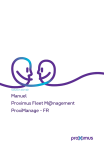
Öffentlicher Link aktualisiert
Der öffentliche Link zu Ihrem Chat wurde aktualisiert.


